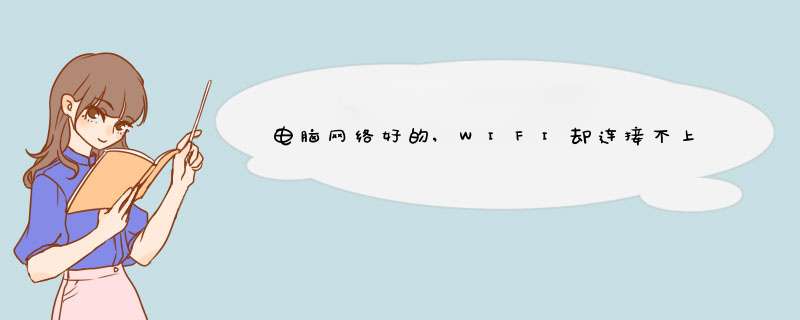
2、现在连接路由器不能上网,有WIFI信号,说明路由器质量一般没有问题。
3、最大问题应该是你不会设置路由器,因为路由器不能正常设置,是不能使用的。有WIFI信号,只能说明无线是连通的,但并没有流量传输。
4、根据当然网络类型,进入路由顺正确设置就行了。
扩展资料:
笔记本无线上网设置攻略之无线路由器的链接
1、用网线连接笔记本和无线路由器的LAN口,这一步不能用无线替代有线网络。因为部分无线路由器默认不允许用无线连接路由器并进行配置,需要手动开启才行。
2、打开IE浏览器,在地址栏中输入19216811,输入默认的用户名和密码。目前大部分无线路由器的初始IP地址都是19216811,当然也有可能是19216801;默认用户名和密码常是admin、admin,root、root这两对
3、在win7系统下,设置IP地址需要到开始菜单→控制面板→网络和Internet→查看网络状态和任务→管理网络连接→本地连接→右键选择“属性”→Internet协议版本4(TCP/IP V4)→属性→选择“使用下面的IP地址”输入IP地址19216812、子网掩码2552552550、默认网关19216811,在下方的DNS服务器中输入本地的DNS服务器的IP或者使用19216811这个地址
参考资料:
出现这种情况可能是wifi不稳定造成的。
也有可能是电脑wifi有问题,我们可以重新开启电脑wifi。
一:检查猫连接无线路由器的wan端口指示灯是否常亮或闪烁,若不亮,换个网线试试。
二、进入无线路由器在运行状态看wan端口状态;
1、如果wan端口所有数据均为0我们重新设置一遍路由器。
2、如果wan端口有数据我们连接上了无线网络但是无法打开网页;我们可以手动设置静态ip。
1)网络属性;选择无线网络,如果是连接网线的就是本地连接。
2)在无线连接状态里面选择属性 ——internet协议版本4。
3)我们将自动获取ip换为手动设置ip。
一般来说,电脑连不上WIFI,主要是四种原因:硬件或者软件开关关闭了网络;系统或者软件运行过程中造成网络连接崩溃;路由器出现故障或者非正常断电造成;网卡出现未知错误。
可以按照以下通用的网络修复方法和步骤,逐项排查并修复:
1,先看看电脑或者笔记本是否把无线网络或者WiFi功能关闭了,一种是系统或者软件带有的无线网络和WiFi的开关设置,另一种是电脑或者笔记本自身的硬件开关,解决方法:重新开启这类开关;
2, 再确认无线网络是否需要输入密码以及密码是否正确,如果不知道无线网络的密码或者密码输入错误,则无法连接到无线;
3,查看设备管理器中,有没有无线网卡设备,如果没有或者上面有问号,就是无线网卡驱动问题,可能网卡驱动丢失或损坏,如果驱动,丢失,“本地连接”图标也会会消失。解决方法:上官网或者用自带的驱动盘重装驱动,再或者安装运行驱动精灵进行网卡驱动的更新和重装;
4, 尝试右键单击系统托盘的“网络连接”选择“解决问题”进行快速修复;
5,按Win+X,选择“命令提示符(管理员)”,注意这个不要选择到上面的那个“命令提示符”,不然你在输入命令后,可能会收到“请求的 *** 作需要提升”的提示。在d出的CMD窗口中输入“netsh winsock reset”(注意,不带双引号),然后回车;回车后,你将收到“成功重置 Winsock 目录,你必须重新启动计算机才能完成重置”的提示。这时重新启动你的计算机,看看是否网络即可恢复正常;
6, 尝试用3 6 0 安 全 卫 士的断网急救箱,或者Q Q 电 脑 管 家的网络修复功能尝试修复网络;
7, 拔掉modem(猫)和路由器的电源,等待十分钟,再插上电源,等到modem和路由器正常运行后,试试能不能上网;
8, 网线或者网线接头接触不良。解决方法:尝试扭动或者插拔一下,看看是否能连上网;
9, 可能是DNS设置有问题。解决方法:请下载安装魔 方 优 化 大 师,里面有:“DNS助手”通过“DNS助手”,重新优选一下DNS即可。如果无有DNS服务器,请设置 “114114114114”和“8888”为优选DNS服务器;
10, 也可能是网络设置了固定ip地址。电脑TCP/IP(v4 或者v6)中设置了具体的IP和DNS,但这些IP和DNS(v4 或者v6)又和路由器的不一致造成的。解决方法:如果路由器开启了DHCP,右键单击系统托盘的“网络连接”选择“打开网络和共享中心”,双击“更改适配器设置”,右键单击相应设备,选“属性”,在里面找到TCP/IPv4,点直接用“自动获取”,如果路由器没有开启DHCP,就要设置与路由器一致的IP 和DNS;
11,也可以尝试把路由器的无线设置中的模式改为80211n(需要路由器支持此种模式)不要用混合模式,方法:右键单击“这台电脑”,再点选“属性”,双击“设备管理器”,点击“网络适配器”,点选“无线网卡”,再点选“高级”然后在里面更改为80211n模式“可用”,试试能否联网;
12,如果以上方法均无效,以很可能路由器本身设置有问题,尝试恢复初始设置:在无线路由器开启时,按下RESET键不放,过5秒后,恢复初始设置后,重新对无线路由器进行设置;(已经后附“路由器设置方法”)
13, 还有可能是你的网络运营商提供的网络有问题,请联系网络运营商;
14, 网卡(包括:有线网卡和无线网卡)损坏,请更换网卡;(如果不懂,请找网络运营商或者专业人士进行修复或者更换)
15,路由器本身有问题,或者损坏,请换一个路由器试试。
后附:
路由器设置方法:
1、将网线—路由器—电脑之间的线路连接好(将网线接入路由器的WAN口,用网线将电脑与路由器的任意一个Lan口连接),启动电脑并打开路由器开关,路由器启动稳定后,如果看到Lan口闪烁,即说明电脑与路由器成功建立通讯。(注意,此时不要连接Modem);
2、启动电脑后,进入 *** 作系统,打开浏览器,在地址栏中输入192点168点1点1或192点168点0点1,然后进入无线路由器默认登陆网关界面;
3、默认登陆网关界面出现一个登录路由器的帐号及密码,默认的情况下,帐号和密码均为:admin(全部小写);
4、根据设置向导一步一步设置,选择上网方式,通常ADSL用户则选择第一项PPPoE,如果用的是其他的网络服务商则根据实际情况选择下面两项,如果不知道该怎么选择的话,直接选择第一项自动选择即可,方便新手 *** 作,选完点击下一步;
5、然后按提示步骤输入从网络服务商申请到的账号和密码,输入完成后直接下一步;
6、然后选择无线设置,设置wifi密码,尽量字母数字组合比较复杂一点不容易被蹭网。
7、输入正确后会提示是否重启路由器,选择是确认重启路由器;
8 、路由器设置完成后,关闭电脑,然后把路由器和Modem连接上,Modem插上电源,等待Modem正常运行后,打开电脑,就能上网了。(特注:有的光猫自带路由功能,也就是modem和路由器二合一,这种设备直接设置好路由器功能和无线网络密码直接联网连接电脑即可。)
若使用vivo手机,无法连接WiFi排查方法如下:1、确认输入的WiFi密码是否正确
确认英文大小写,点击密码输入界面的“眼睛图标”可以核对输入的密码。
2、重新连接WiFi
进入手机设置--WLAN,长按连接的WiFi,选择“忘记网络”,重新连接WiFi。
3、重启路由器
将路由器电源断开,间隔10秒后再通电,等待路由器启动并连接运营商网络(预计1~2分钟左右)。
4、检查路由器设置
查看路由器说明书,进入路由器设置界面查看是否有限制连接,如果被限制,将无法连接WiFi。
5、使用身边其他手机对比测试
采用对比的方法观察其它手机连接相同WiFi来确认是WiFi原因还是手机原因,另外可以将您的手机连接不同的WiFi(或个人热点)对比测试。如果其他手机也无法连接WiFi,则是路由器或者宽带原因。
6、升级系统版本
系统新版本提升了兼容性和稳定性,优化了性能,进入设置--系统升级(部分机型为:设置--我的设备--iQOO UI版本),可以查看系统版本信息。如果不是最新版本,建议升级体验。
7、恢复出厂设置
系统配置信息异常可能引起故障,建议您备份好重要数据后,还原所有设置 *** 作。
*** 作方法:进入设置--系统管理--备份与重置--还原所有设置(部分机型为:设置--更多设置--恢复出厂设置—还原所有设置),根据屏幕提示进行 *** 作,该 *** 作会导致登录的第三方软件账号需要重新登录,但不会清除手机存储中的照片,视频等文件,请确认不影响某些第三方软件的使用后再进行还原所有设置 *** 作。 避免 *** 作出现异常导致数据丢失,建议先备份下手机的重要数据。
若以上方法未改善,可进入vivo官网/vivo商城APP--我的-在线客服-人工客服进行详细咨询。
若使用的是vivo手机无法连接WiFi,可查看以下信息排查:
1、检查WiFi密码是否正确
建议输入密码时点击"眼睛图标",将密码显示出来,确保密码正确。
2、重新连接WiFi
请进入设置--WLAN,点击需要连接的WiFi,点击"忘记网络/忘记密码"后重新连接。
3、检查WiFi网络是否正常
对比其它手机连接相同WiFi是否正常,确认是WiFi还是手机原因。如是WiFi原因,建议重启无线路由器查看。同时可进入路由器管理界面查看是否设置有特殊功能:如连接数量限制,MAC绑定,上网时间管理等。
4、重置网络设置
重置网络设置会将WLAN、移动数据网络、蓝牙等网络的连接记录删除,您可进入设置--系统管理--备份与重置--重置网络设置--重置设置--按提示 *** 作即可(双卡时需选择对应的SIM卡)。
注:
1、进入云服务--数据同步--打开WLAN、蓝牙等可将数据同步到云服务。
2、进入“云服务”--设备云备份--备份数据类型--打开“系统数据”--返回上一个页面--立即备份,对部分系统设置数据进行备份。
5、还原所有设置
可进入设置--系统管理/更多设置--备份与重置/恢复出厂设置--还原所有设置--还原,恢复设置选项。
此 *** 作不会删除文件或软件,会取消密码,还原所有的设置,包括:设置的壁纸、解锁样式、WiFi、默认开启程序等。
注:
进入云服务--设备云备份--备份数据类型--系统数据--返回--立即备份可备份部分系统设置和桌面布局;
云服务--数据同步--打开WLAN、蓝牙等可将数据同步到云服务。
若以上方法无法解决,建议携带手机前往vivo官方客户服务中心进行检测查看处理,进入手机vivo官网app--服务--我的服务--服务网点即可查询到就近的客户服务中心网点地址及电话,建议去之前,先电话咨询下客户服务中心工作人员,确保工作人员在正常上班时间再过去,以免白跑一趟,往返路上注意安全与防护。
1 电脑不能连接wifi怎么办连不上wifi怎么办首先,检查电脑上面的wifi开关是否打开,有些电脑会有2个开关,一个在电脑侧边上,一个是通过键盘实现开关,一般如果这两个开关未打开,无线网络会显示X号,在确认这两个开关都处于打开状态后,再次尝试联网。
电脑不能连接wifi怎么办连不上wifi怎么办
电脑不能连接wifi怎么办连不上wifi怎么办
电脑不能连接wifi怎么办连不上wifi怎么办
如果右下角网络图标显示如下,那么再检查一下无线网卡情况。在我的电脑上单击右键——设备管理器——网络适配器,看网卡驱动是否良好。
电脑不能连接wifi怎么办连不上wifi怎么办
电脑不能连接wifi怎么办连不上wifi怎么办
如果无线网卡未启用或者未安装驱动的话,就启用无线网卡或者安装一下无线网卡驱动,无线网卡驱动可以下载后拷贝安装。
电脑不能连接wifi怎么办连不上wifi怎么办
如果以上都无问题,还是无法连接wifi网络的话,那么
2 台式电脑换地方连不上wifi怎样设置
1)如果是路由器的问题,如果原来可以用,暂时不能用了,我自己的实践是一个是断掉路由器的电源在插上,等会看看。在有就是恢复出厂设置,从新设置就可以用了(这是在物理连接正确的前提下)。
如果总是不能解决,建议给路由器的客服打电话,他们有电话在线指导,我遇到自己不能解决的问题,咨询他们给的建议是很有用的,他们会针对你的设置或 *** 作给出正确建议的。
2)如果是宽带本身的问题,首先直接联接宽带网线测试,如果是宽带的问题,联系宽带客服解决。
3)如果是系统问题引起的,建议还原系统或重装。
4)如果关闭了无线开关开启就是了,如果是用软件连接的无线,软件不好用又经常出问题是很正常的,没有更好的方法,用路由器吧。另外就是网卡驱动没有或不合适引起的,网线接口或网线是不是有问题等。
5)有问题请您追问我。
3 换了个路由器WiFi没问题但是电脑连不上了
1)如果是宽带本身的问题,首先直接联接宽带网线测试,如果是宽带的问题,联系宽带客服解决。
2)如果是路由器的问题,如果原来可以用,暂时不能用了,我自己的实践是一个是断掉路由器的电源在插上,等会看看。在有就是恢复出厂设置,从新严格按说明书设置就可以用了,自己不懂,不建议自己随意设置(这是在物理连接正确的前提下,有时是路由器寻IP地址慢或失败引起的,并不是说路由器坏了)。
如果总是不能解决,建议给路由器的客服打电话,他们有电话在线指导,我遇到自己不能解决的问题,咨询他们给的建议是很有用的,他们会针对你的设置或 *** 作给出正确建议的。
3)如果关闭了无线开关开启就是了,如果是用软件连接的无线,软件不好用又经常出问题是很正常的,没有更好的方法,用路由器吧。另外就是网卡驱动没有或不合适引起的,网线接口或网线是不是有问题等。
4)如果是系统问题引起的,建议还原系统或重装。
4 电脑连接不上WIFI怎么办呢
电脑连不上wifi,图标会有**叹号,在右下角右键点击无线wifi图标,再点击打开网络和共享中心。
在网络和共享中心里面点击左上角的更改适配器设置。进去以后一般可以看到3个连接,一个是蓝牙的,一个是有线的,还一个是无线wifi网络的。
我们鼠标右键wifi那个连接,再点击里面的诊断。这时电脑会自动诊断连不上wifi的原因并修复连不上wifi的错误。此法一般可修复DHCP错误。
方法二是鼠标右键我的电脑(计算机,win8里叫这台电脑),然后再点击管理。
进入管理列表后,点击服务和应用程序,在点击里面的服务。在服务中找到WLAN AutoConfig ,把这个服务改为自动,并且点击左上角的重启动即可。
此法一般可解决wifi服务因错误导致无法启动。
方法三可以说是傻瓜式。就是利用第三方软件解决。像腾讯电脑管家的工具箱里面有个网络修复,可以直接点击该工具尝试修复。
点击网络修复,过一段时间,会自动修复网络存在的问题,如果无法修复成功,会说明是哪种错误类型原因,再根据这些原因在网上查找解决办法。
5 电脑连不上wifi怎么办
现在wifi备受广泛使用,无论手机或者电脑使用wifi网络特别方便,但有时会突然电脑连不上wifi了,是什么原因呢?下面就介绍大家三个解决方法,都来看看吧。
方法一:
步骤1、电脑连不上wifi,图标会有**叹号,在右下角右键点击无线wifi图标,再点击打开网络和共享中心。
步骤2、在网络和共享中心里面点击左上角的更改适配器设置。进去以后一般可以看到3个连接,一个是蓝牙的,一个是有线的,还一个是无线wifi网络的。
步骤3、鼠标右键wifi那个连接,再点击里面的诊断。这时电脑会自动诊断连不上wifi的原因并修复连不上wifi的错误。此法一般可修复DHCP错误。
方法二:
步骤1、方法二是鼠标右键我的电脑(计算机,win8里叫这台电脑),然后再点击管理。
步骤2、进入管理列表后,点击服务和应用程序,在点击里面的服务。在服务中找到WLAN AutoConfig ,把这个服务改为自动,并且点击左上角的重启动即可。此法一般可解决wifi服务因错误导致无法启动。
方法三:
步骤1、方法三可以说是傻瓜式,就是利用第三方软件解决。像腾讯电脑管家的工具箱里面有个网络修复,可以直接点击该工具尝试修复。
步骤2、点击网络修复,过一段时间,会自动修复网络存在的问题,如果无法修复成功,会说明是哪种错误类型原因,再根据这些原因在网上查找解决办法。
以上就是电脑连不上wifi的三个解决办法,如果大家按照以上三个方法 *** 作还是连接不了wifi,那么可以尝试换个路由器看看。
6 家里wifi密码换了 电脑连不上 不知道该怎么重输密码
工具/原料
WiFi 电脑
方法/步骤
1、打开电脑,找到WiFi的标记。
2、鼠标点击WiFi,出现WiFi的名称以及网络设置,点击网络设置。
3、点击网络设置后,点击管理已知网络。
4、点击管理已知网络后,显示电脑里所有曾用过的WiFi。
5、鼠标左键点击对应的WiFi,点击忘记。
6、点击忘记。
7、在重新的搜索区域中的网络,进行连接,输入密码就可以了。
7 电脑连不上wifi是什么原因
笔记本连不上无线:首先我们确认网络时联通的;可以看其他设备能否正常上网;如果大家都不能正常上网;可能是欠费、网络问题等等;一般可以联系服务商;在只有我们自己不能上网的情况下;我们看无线连接是不是正常连接还是有**感叹号;受限制的访问连接;1)死循坏状态—很多无线路由器路由器有时候会发生连接陷入死循环的现象,就是不断获取IP,不断连接,但就是连接不上WiFi热点。
——我们先来试试万能的修复方法——重启。完全关闭无线路由器路由器电源后,隔上十分钟左右再重新开启无线路由器2)WiFi连接设备是否过多——过多的数码设备连接一台无线路由器的WiFi那么对无线路由器压力是很大的,很容易造成IP冲突而连接不上-这样的问题可以依靠给每台通过WiFi连接的设备设定静态 IP 来解决。
欢迎分享,转载请注明来源:内存溢出

 微信扫一扫
微信扫一扫
 支付宝扫一扫
支付宝扫一扫
评论列表(0条)